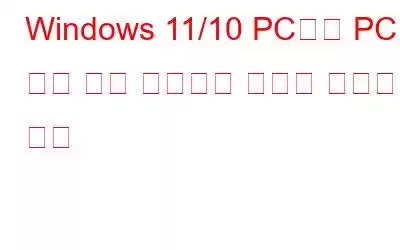PCI 또는 Peripheral Component Interconnect는 외부 장치를 마더보드에 연결하는 일반적인 연결 인터페이스입니다. 적절한 PCI 직렬 포트가 없으면 어떤 것도 재생하거나 연결할 수 없습니다. 최근 여러 사용자가 PCI 포트 드라이버 누락, PCI 직렬 포트 드라이버 설치 안 됨, PCI 직렬 포트 드라이버 작동 중지 등의 문제를 보고했습니다. 주변 장치를 컴퓨터에 연결하기 위한 업계 표준 버스이므로 최신 상태로 유지해야 합니다.
사용자가 관련 드라이버를 업데이트하려고 할 때 장치 관리자의 PCI 직렬 포트 옆에 노란색 표시가 나타나는 경우도 있습니다. 유사한 문제가 발생하는 경우 PCI 직렬 포트 드라이버 관련 문제를 해결하기 위한 몇 가지 효과적인 해결 방법을 살펴보겠습니다.
Windows 11/10 PC에서 PCI 직렬 포트 드라이버 문제를 해결하는 방법
드라이버는 PC 운영 체제의 중요한 부분이자 소포입니다. 하드웨어와 소프트웨어 간의 통신 링크를 설정하는 데 도움이 되는 작은 프로그램입니다. PCI 직렬 포트는 하드웨어이므로 해당 포트를 통해 연결된 주변 장치도 마찬가지입니다. 대부분의 경우 OS는 Windows 10입니다. 이제 직렬 포트에 연결된 장치를 사용하려면 적절하고 호환되며 업데이트된 드라이버가 필요합니다.
이미지: Google두 가지 방법이 있습니다. PCI 드라이버 문제를 해결하기 위해 자동 및 수동. 각 방법을 자세히 검토한 후 최종 선택과 어떤 방법을 선호할지 전적으로 귀하의 결정입니다.
자동 방법: 스마트 운전자 관리 사용
자동 방법의 이름은 이렇게 지정되었습니다. 사용자가 할 일이 거의 없고 소프트웨어가 모든 것을 처리하기 때문입니다. PC의 모든 드라이버를 업데이트하려면 시스템에서 업데이트된 드라이버를 쉽게 검색, 식별, 다운로드 및 설치할 수 있는 Smart Driver Care와 같은 드라이버 업데이트 응용 프로그램이 필요합니다. 이 응용 프로그램을 사용하려면 사용자가 소프트웨어 인터페이스에서 4~5번의 마우스 클릭을 수행하고 자동 드라이버 업데이트 프로세스가 시작될 때 긴장을 풀어야 합니다. Smart Driver Care를 사용하는 단계는 다음과 같습니다.
1단계: 아래 제공된 공식 링크에서 애플리케이션을 다운로드합니다.
2단계: 1단계에서 다운로드한 파일을 실행하여 애플리케이션을 설치합니다.
3단계: 애플리케이션을 엽니다. 드라이버 섹션에서 지금 검색 옵션을 클릭하세요. .
4단계: 검사가 완료되면 드라이버 이상 목록이 표시됩니다.
5단계: 클릭 PCI 직렬 포트 드라이버 옆에 있는 드라이버 업데이트 링크를 클릭하고 앱이 드라이버를 업데이트하도록 합니다.
6단계: 컴퓨터를 다시 시작하고 여전히 화면이 나타나는지 확인합니다. PCI 드라이버 문제.
스마트 드라이버 관리는 드라이버를 업데이트하기 전에 드라이버를 백업하고 필요한 경우 사용자가 이전 드라이버로 롤백할 수 있도록 합니다.
수동 방법: 장치 관리자 사용
Windows 10에서 PCI 직렬 포트 드라이버를 수정하는 방법에 대한 다음 대체 방법은 내장된 Windows 도구인 장치 관리자를 사용하는 것입니다. Microsoft는 드라이버를 관리할 수 있도록 모든 Windows 사용자에게 이 유틸리티를 제공했습니다. 그러나 이 도구는 Microsoft 서버의 업데이트된 드라이버만 확인하고 타사 웹 사이트 및 데이터베이스는 고려하지 않습니다. 다음은 장치 관리자를 사용하여 Windows 10 PC에서 PCI 직렬 포트 드라이버를 수정하는 단계입니다.
1단계: Windows + X를 눌러 장치 관리자를 연 다음 장치를 클릭합니다. 메뉴 또는 도구에서 관리자를 선택하세요.
또는 Windows + R을 눌러 실행 상자를 호출하고 devmgmt.msc를 입력한 다음 Enter 키를 누를 수도 있습니다.
2단계: 장치 관리자가 열리면 목록에서 기타 장치 옵션을 클릭하여 내용을 표시합니다.
3단계: PCI 직렬 포트를 찾아 마우스 오른쪽 버튼을 클릭한 후 상황에 맞는 메뉴에서 드라이버 업데이트를 클릭합니다.
4단계 : 이제 자동으로 드라이버 검색을 클릭하고 프로세스가 완료될 때까지 기다립니다.
5단계: 화면의 지시에 따라 PCI 드라이버가 업데이트된 후 컴퓨터를 다시 시작하십시오.
6단계: PCI 직렬 포트에 연결된 장치를 확인하고 수신 여부를 확인하십시오. PCI에 관한 추가 문제 또는 오류.
추가 정보 – PCI 직렬 포트 드라이버 업데이트 시 문제가 발생한 경우 어떻게 해야 합니까?때때로 맬웨어 파일이 설치 시 충돌을 일으킬 수 있습니다. 새로운 운전자의 과정. 따라서 전체 시스템 전체 검사를 실행한 다음 드라이버 설치 프로세스를 다시 시도하는 것이 중요합니다. 전체 시스템을 검사하고 일반적인 위협, 애드웨어, 스파이웨어, 바이러스 및 감염성을 무력화할 수 있는 Systweak Antivirus와 같은 강력한 보안 솔루션을 사용하는 것이 좋습니다. 시스템 보안에 몰래 들어가려고 시도할 수 있는 파일/앱.
보안 소프트웨어가 PC의 잠재적인 취약점을 근절하고 나면 장치를 재부팅하고 PCI 드라이버를 다시 설치할 수 있습니다. . 다행히도 작동할 것입니다!
Windows 11/10 PC에서 PCI 직렬 포트 드라이버 문제를 해결하는 방법에 대한 마지막 말씀
PCI 드라이버 문제는 사소한 문제이지만 일상 생활을 갑작스럽게 중단시켜 많은 사람들을 괴롭혔습니다. 사용자는 PCI 직렬 포트에 연결된 특정 하드웨어를 사용할 수 없기 때문입니다. 위의 방법을 사용하면 이 오류를 즉시 해결하고 정상적으로 작동할 수 있습니다. 그러나 스마트 운전자 관리 방법은 몇 번의 클릭만으로 모든 운전자 문제를 감지하고 해결하므로 더 효율적입니다. 반면에 장치 관리자는 느리고 노력이 많이 드는 프로세스입니다.
Facebook, Instagram, YouTube 등 소셜 미디어에서 우리를 팔로우하세요. 문의사항이나 제안사항이 있으면 아래 댓글 섹션을 통해 알려주시기 바랍니다. 우리는 해결책을 가지고 당신에게 다시 연락하고 싶습니다. 우리는 기술과 관련된 일반적인 문제에 대한 답변과 함께 팁과 요령을 정기적으로 게시합니다.
자주 묻는 질문:Q1. PCI 장치는 어디에 사용됩니까?
PCI 장치는 네트워크 카드, 비디오 카드, 오디오 카드, 모뎀과 같은 하드웨어를 마더보드와 연결하는 데 사용됩니다.
Q2. PCI 직렬 포트 드라이버란 무엇입니까?
PCI는 Peripheral Component Interconnect를 의미합니다.는 주변 장치를 컴퓨터에 연결하는 데 사용되는 직렬 통신 인터페이스입니다. 관련 드라이버는 외부 장치와 시스템 간의 성공적인 연결을 담당합니다.
Q3. Windows 11/10 PC에 PCI 드라이버를 설치해야 합니까?
예! PC에서 하드웨어를 보다 원활하게 실행하려면 컴퓨터에 정확하고 호환되는 드라이버를 설치/업데이트하는 것이 중요합니다.
읽기: 0